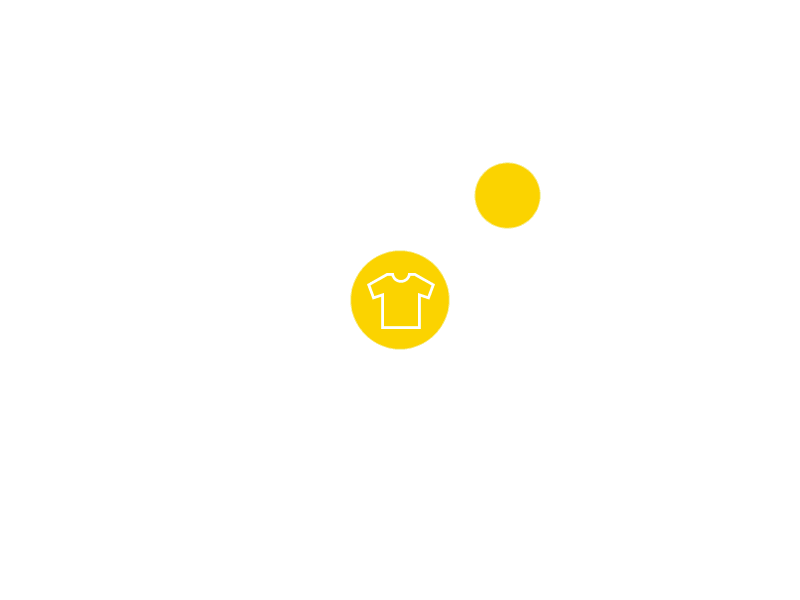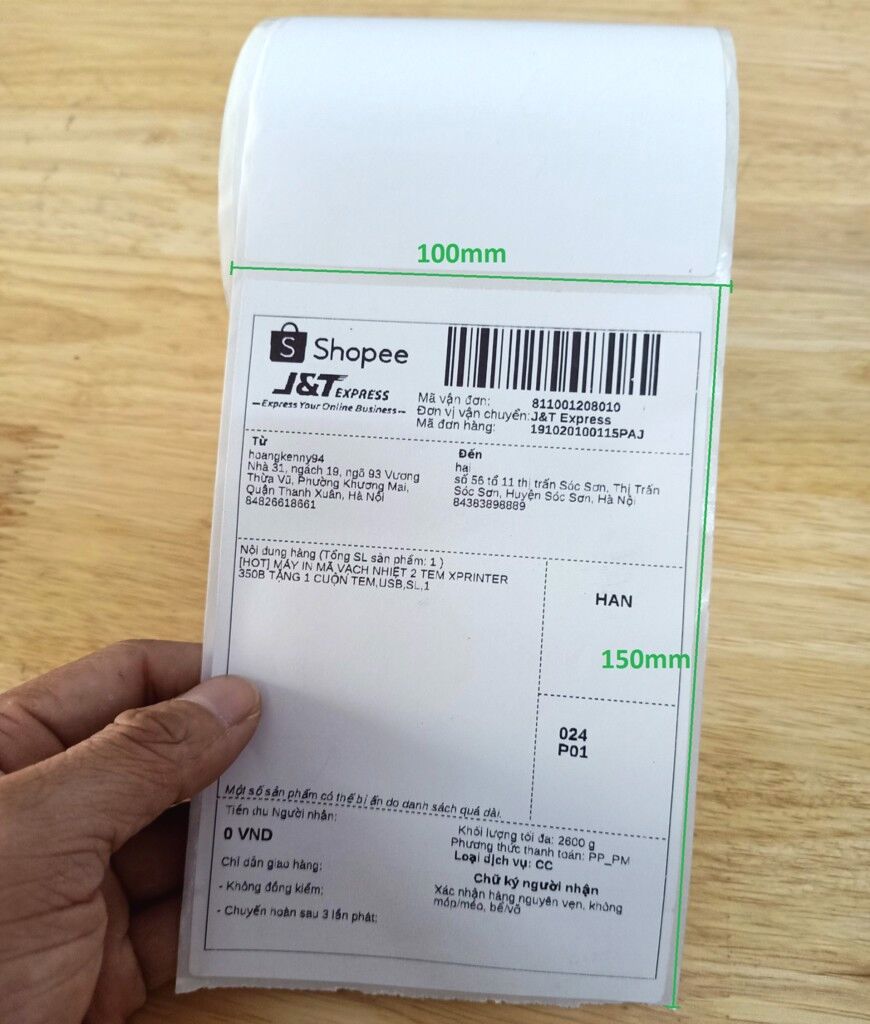
Màn hình LCD
Sản phẩm : DTK-2100
Màn hình kích thước : 21,3-inch
Độ phân giải màn hình : 1600 x 1200 (UXGA)
Pixel Pitch 0,270 x 0,270 mm
Độ sâu màu : 16,77 triệu màu
Quản lý màu sắc : ICC profile, 6500 ° K Điểm trắng mặc định
Kiểm soát quản lý màu : DDC / CI
Tỷ lệ tương phản : 550:01:00
Độ sáng tối đa : (cd/m2) 220
Thời gian phản hồi : 20 ms
Góc nhìn (ngang / dọc) : 170 ° / 170 °
Thời gian chiếu sáng ngược 30.000 giờ
Giao diện video : DVI-I video
Cáp video : DVI-I VGA, DVI-I DVI-D
Pen & Tablet
Sản phẩm :DTK-2100
Bút không pin và không dây: có
Mức độ áp lực bút : 2048 mức
Các nút bút tùy chỉnh 2 bộ chuyển mạch phụ
Tẩy : Có
Phạm vi của bút —
Độ phân giải của Tablet 5080 lpi
Các nút của Tablet : 16 nút tùy chỉnh theo ý người dùng ( mỗi bên 8 nút)
Độ chính xác tọa độ : ± 0.5mm (trung tâm)
Chiều cao đọc Tablet 5 mm
Tốc độ báo cáo :133 điểm / giây
Giao diện dữ liệu : USB
Cáp dữ liệu : cáp USB
Công nghệ
Cintiq 21UX hiện thời có các tính năng tương tự công nghệ vượt trội của Intuos4, với các lợi ích gia tăng cho phép làm việc trực tiếp trên màn hình. Cảm biến đầu bút mới kích hoạt bằng một cái chạm khởi động nhẹ tựa lồng hồng và Wacom đảm bảo bút hoạt động hơn 20 triệu chu kỳ, hoặc nhiều năm nếu sử dụng bình thường. Với 2.048 mức nhạy áp lực và tới 60 độ cảm ứng độ nghiêng, Cintiq 21UX thực sự cho phép vận hành tốt nhất hiện thời.
Thiết kế
Cintiq 21UX đã được đổi mới để hấp dẫn hơn, và quan trọng hơn là thoải mái hơn. ExpressKeys được liên kết theo chiều dọc như với Intuos4. Điều này cho phép chuyển động ngón tay tự nhiên hơn để tiếp cận các phím, và điều khiển dễ dàng. Với ExpressKeys trên cả hai bên của bảng điều khiển, chứng được đặt tại vị trí lý tưởng để sử dụng thuận cả hai tay.Touch Strips ở phía sau của bảng điều khiển để kiểm soát trực quan nhất việc phóng to nhỏ và di chuyển.
Các chức năng
ExpressKeys
Thiết kế thuận cả hai tay của Cintiq 21UX làm cho ExpressKeys thuận tiện với tay không bị chi phối của bạn để bạn có thể có các phím tắt sử dụng thường xuyên nhất và các chức năng tiện lợi khác trong tầm tay của bạn. ExpressKey bao gồm:
Nhấp chuột: Click, Click chuột phải, Click giữa, Click đúp, khóa Click, Click thứ 4, và Click thứ 5
Keystroke …: Cho phép bạn thiết lập các phím tắt bàn phím.
Modifier …: Cho phép bạn mô phỏng SHIFT, ALT, CTRL cho Windows, và Shift, OPTION, COMMAND, CONTROL trên máy Mac.
Radial Menu: Hiển thị một Radial Menu trên màn hình của bạn. Mỗi cấp độ của trình đơn phân cấp bao gồm tám lát trình đơn có thể có các tính năng và các tùy chọn khác nhau để lựa chọn hoặc tùy chỉnh. Có tời ba cấp độ cho tổng cộng 512 thiết lập.
Back: cho phép bạn di chuyển trở lại một trang trong trình duyệt và các ứng dụng khác.
Forward: cho phép bạn di chuyển về phía trước trong trình duyệt và các ứng dụng khác.
Pan / Scroll: Cho phép bạn định vị một tài liệu hoặc hình ảnh trong bất kỳ hướng nào trong cửa sổ đang hoạt động bằng cách nhấn một nút bút hoặc bảng cài đặt cho PAN / SCROLL và sau đó kéo đầu bút trên toàn khu vực hoạt động của bảng.
Show Desktop: Thu nhỏ tất cả cửa sổ đang mở để hiển thị một màn hình trống.
Switch Application: cung cấp ứng dụng chuyển đổi đối thoại tập trung vào ứng dụng tiếp theo. Trên hệ thống Windows Vista chạy Aero, Flip 3D sẽ được kích hoạt với tập trung vào các ứng dụng đang mở kế tiếp.
Open / Run …: Mở một hộp thoại mà bạn có thể chọn một ứng dụng cụ thể, tập tin, hoặc bản gì đó để khởi động.
Precision …: Thay đổi cách vẽ đồ xung quanh vị trí đầu bút hiện tại mà bạn phải di chuyển bút xa hơn gấp hai lần để con trỏ trên màn hìn chạy cùng khoảng cách tương tự trên màn hình hiển thị. Để kích hoạt, bấm và giữ nút công cụ mà có chức năng này. Thả nút để quay trở lại vẽ bản đồ bình thường.
Show Settings: Hiển thị một sơ đồ của ExpressKeys và Chuông cảm ứng talet, hiển thị cài đặt chức năng hiện tại đối với mỗi điều khiển.
Disable: Vô hiệu ExpressKey.
Ứng dụng Xác định: chỉ Báo cáo số nút để ứng dụng. Dành cho các ứng dụng, chẳng hạn như các chương trình CAD, đã được hỗ trợ sẵn cho Chuột Intuos4 hoặc Ống kính con trỏ. Chức năng này cũng có thể được sử dụng bởi một số ứng dụng tích hợp cao để điều khiển trực tiếp ExpressKeys và Touch Ring của tablet.
Default: Trả ExpressKey về thiết lập mặc định của nó.
Mode Toggle…: Chuyển giữa chế độ chuột và chế độ bút.
Display Toggle: (Đối với hệ thống đa màn hình) Cho phép bạn chuyển đổi con trỏ màn hình và vẽ bản đồ tablet hiện tại giữa các màn hình khác nhau khi bạn nhấn một ExpressKey đã được giao chức năng này.
Tablet PC (Tablet PCs và các hệ thống Windows Vista hỗ trợ Tablet PC Input Panel.)
Tablet Panel PC Input: Mở Tablet PC Input Panel khi bạn nhấn một nút công cụ được thiết lập để thực hiện chức năng này.
Tablet PC defined: Thiết lập chức năng cho nút theo các thiết lập được tìm thấy trong Windows Vista “Tablet PC settings” và bảng điều khiển “Pen and Input Devices” tấm.
Journal: Mở Microsoft Journal trong Windows Vista và hệ thống Tablet PC bao gồm Journal Macintosh-chức năng cụ thể:
Ink Toggle: Chuyển chức năng “viết bất cứ nơi nào” của Inkwell sang trạng thái bật và tắt. Inkwell tự động nhận dạng và chuyển đổi dạng chữ viết tay của bạn thành văn bản và chèn nó vào tài liệu. Chức năng Mực phải được bật khi thực hiện thao tác này. Xem phần Thông tin hỗ trợ của Macintosh để làm việc với Inkwell.
Expose: Sắp xếp tất cả các cửa sổ đang mở theo kiểu lợp ngói.
Làm việc trực tiếp trên màn hình
Đối với nhiều chuyên gia, làm việc trực tiếp trên màn hình là cách tự nhiên nhất để tạo ra nghệ thuật kỹ thuật số. Điều này đặc biệt đúng đối với những người đến từ nền nghệ thuật truyền thống đã quen với việc vẽ và sơn trên vải.
Khu vực làm việc thoải mái
Với một màn hình TFT lớn 21,3 “, Cintiq 21UX cung cấp nhiều không gian cho sáng tạo. Bảng LCD có góc nhìn rộng cho khả năng hiển thị cao cấp và có lớp phủ chống lóa đặc biệt cho phép hoạt động trong môi trường sáng. Giá điều chỉnh linh doạt cho phép màn hình xoay đến 180 ° mỗi hướng, với độ nghiêng màn hình hiển thị từ 10 ° đến 65 °, và thậm chí thay thế nó để sử dụng máy tính xách tay thoải mái.
Cảm giác tự nhiên
Cintiq 21UX đã được thiết kế để cung cấp cảm giác tự nhiên nhất có thể. Điều khiển trực tiếp trên màn hình đã được tăng cường với sự ra đời của bộ cảm biến đầu bút mới. Công nghệ mới này cho phép hoạt động với chỉ một áp lực khởi động rất nhỏ – như lông hồn. Ba loại ngòi khác nhau cũng được bao gồm, tất cả đều tạo cảm giác độc đáo. Và, một loạt các bút phụ kiện có sẵn với cảm giác và các hiệu ứng khác nhau.
Hoạt động
Cintiq 21UX cung cấp những trải nghiệm của loại bút tốt nhất để làm việc trực tiếp trên màn hình. Hàng ngàn của các nghệ sĩ chuyên nghiệp, nhà thiết kế và nhà hoạt hình sử dụng Cintiq để tối ưu hóa quy trình làm việc của họ và sản xuất phim, hiệu ứng đặc biệt, nghệ thuật CG, thiết kế công nghiệp và các ứng dụng khác. Từ Hollywood đến Bollywood đến các phòng thiết kế của hầu hết các nhà sản xuất ô tô của thế giới, Cintiq 21UX là công cụ lựa chọn của các chuyên gia.